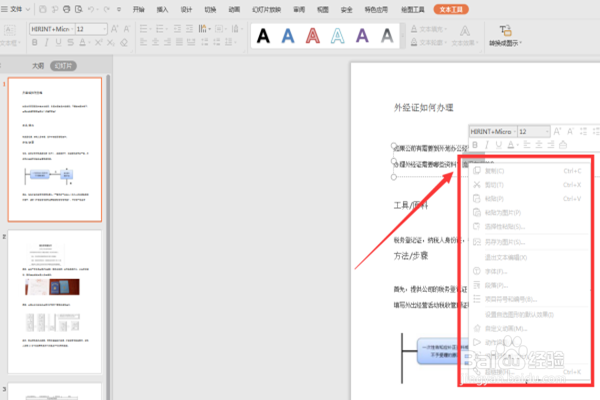1、打开电脑中的PDF文件,示例如图,将其保存为PPT格式。
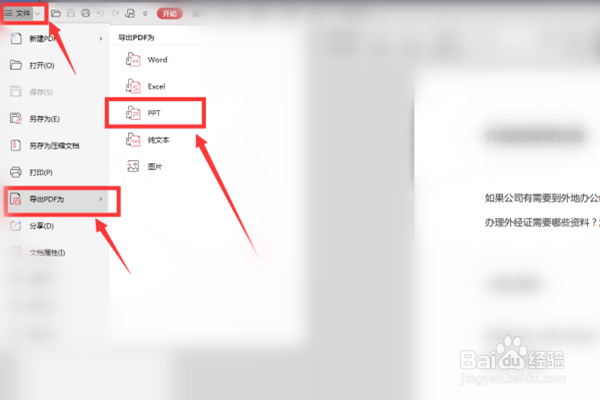
2、发现转换成PPT文件后,变成了可编辑的文字状态,举例,如右侧标记处,还可以删除部分文字内容。
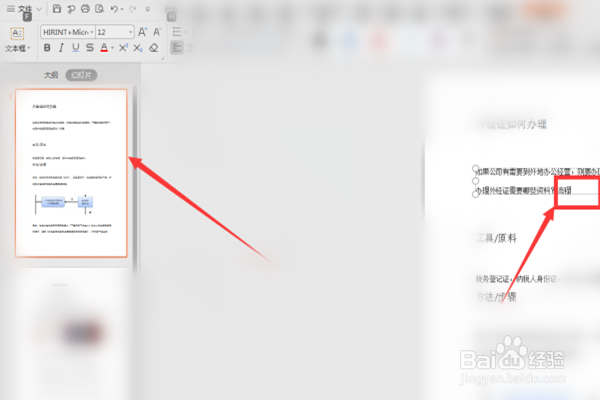
3、这时候,我们可以通过对此文档进行加密设置,防止被他人更改,点击左上角,“文件”找到“文件加密”箭头位置进入。

4、在弹出的页面,只需要对编辑权限进行设置密码,请记住此处的密码一旦丢失,无法恢复。

5、我们再次打开刚刚设置编辑权限的PPT文件,发现,文件使用人只能设置的密码进入,或者通过“只读模式”打开文件。

6、以“只读模式”打开文件后,我们发现文件,文字已变成不可编辑状态,无法进行操作。